こんな人にオススメの記事です
- Microsoft Edgeのシークレットモード(InPrivate ブラウズ)中でも拡張機能を使いたい人
Microsoft EdgeのInPrivateブラウズ(シークレットモード)は、プライバシーを保護しながらウェブを閲覧できる便利な機能です。
しかし、広告ブロッカーのAdGuardやPDFビューアのPDFの編集、変換、署名ツールなど、日常的に使うと便利な拡張機能は常に使いたいものですよね。
デフォルトではInPrivateモードで拡張機能は無効になっていますが、設定を変更することでこれらの拡張機能をシークレットモードでも利用することができます。
この記事では、拡張機能をシークレットモード(InPrivate ブラウズ)で使う方法を、実際の画面を使いながらわかりやすく解説していきます。
拡張機能をシークレットモード(InPrivate ブラウズ)で使う方法
ここからは、Microsoft Edgeで拡張機能をシークレットモード(InPrivate ブラウズ)で使う方法を、実際の画面を使いながらわかりやすく解説していきます。
Microsoft Edgeを立ち上げ、アドレスバーの右にある、[拡張機能のアイコン]をクリックしてください。
[拡張機能のアイコン]をクリックすると、下に向かってメニューが展開されます。
その中にある[拡張機能の管理]をクリックしてください。
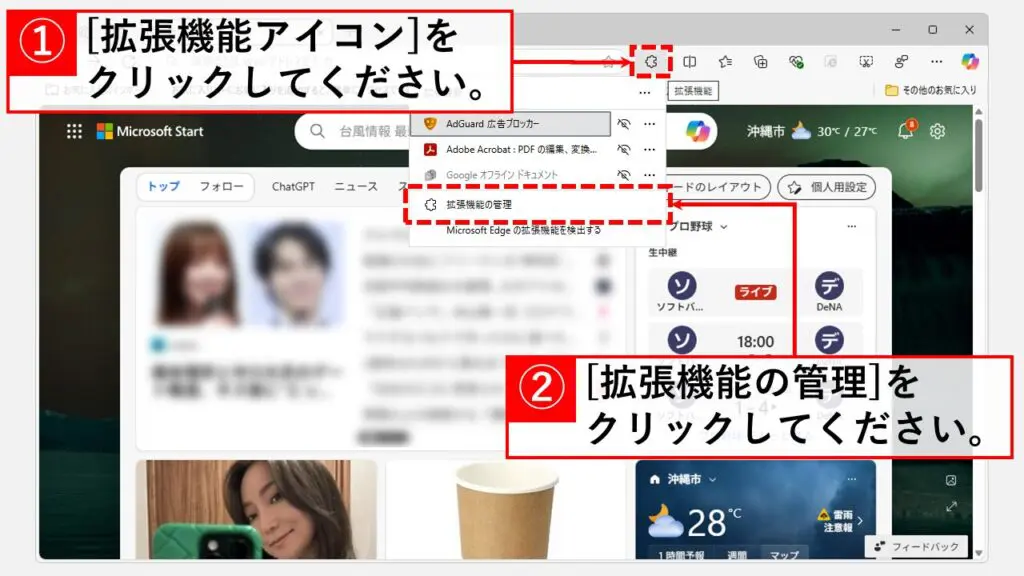
[拡張機能の管理]をクリックすると、Microsoft Edgeの拡張機能の管理ページに移動します。
この画面の中から、シークレットモード(InPrivate ブラウズ)中に使いたい拡張機能を探し、[詳細]をクリックしてください。
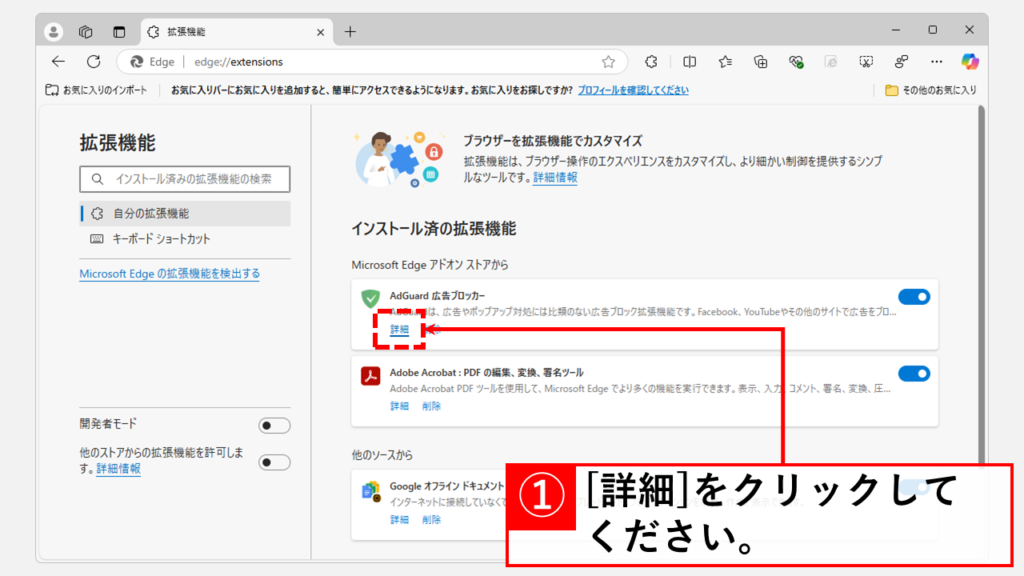
[詳細]をクリックすると、その拡張機能の詳細が書かれた画面に移動します。
その中にある[InPriveteで許可する]にチェックを入れてください。
これで、AdGuardがシークレットモード(InPrivate ブラウズ)中でも有効になり、Webサイトの広告をブロックすることができます。
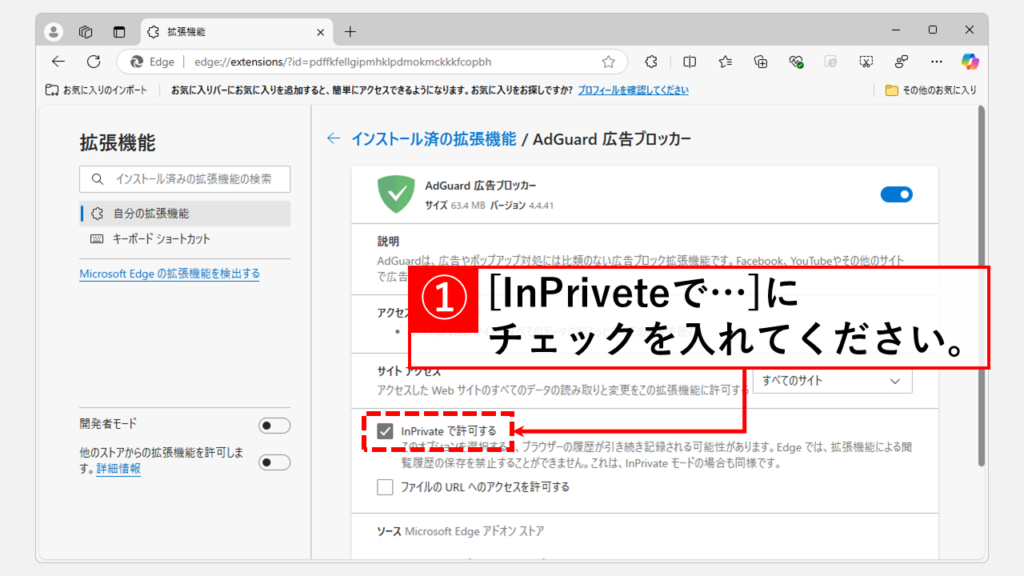
最後に、Microsoft Edgeをシークレットモード(InPrivate ブラウズ)で起動し、該当の拡張機能が有効になっていることを確認してください。
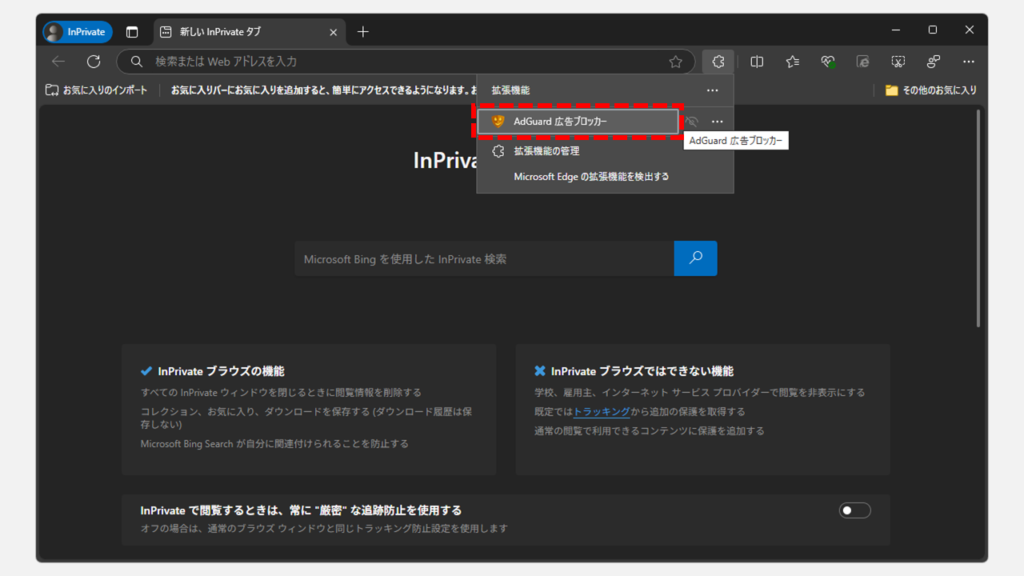
Microsoft Edgeで拡張機能をシークレットモード(InPrivate ブラウズ)に使う方法に関するよくある質問と答え
Microsoft Edgeで拡張機能をシークレットモード(InPrivate ブラウズ)に使う方法に関するよくある質問と答えをまとめました。
その他Microsoft Edgeに関する記事
その他Microsoft Edgeに関する記事はこちらです。ぜひご覧ください。
-

【e-Gov】電子公文書のXMLファイルを"読める形"で開く方法5選
この記事では、e-Gov電子申請サービスから送られてくる電子公文書(XMLファイル)を"読める形"で開く方法を5つ解説します。 e-Govなどから送られてくる電子公文書はXML... -


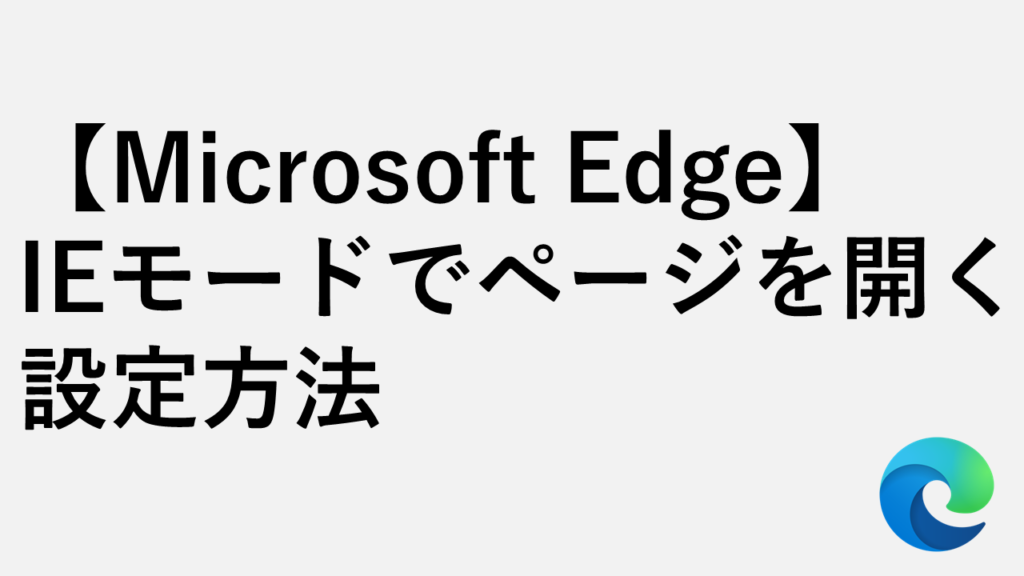
【Microsoft Edge】IEモードでページを開く設定方法
この記事では、Microsoft EdgeでIEモードを有効にし、特定のページをIEモードで開くための設定方法を、実際の画面を使いながら詳しく解説します。 Internet Explorerは2... -


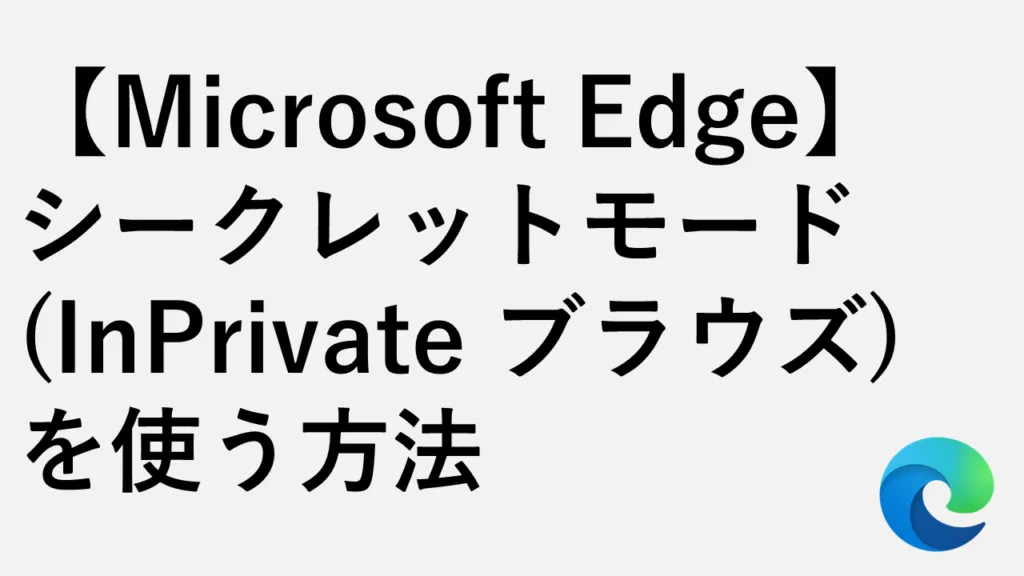
Microsoft Edgeでシークレットモード(InPrivate ブラウズ)を使う方法
こんな人にオススメの記事です 共用パソコンなどでインターネットの閲覧履歴(閲覧履歴、インターネット一時ファイル、Cookie など)を残したくない人 Microsoft Edgeの閲... -



【Microsoft Edge】Webサイトの広告をブロックする方法
こんな人にオススメの記事です Webサイトの広告を非表示にしたい人 通信量をなるべく抑えたい人 ウェブサイトを閲覧中に、突然表示される煩わしい広告やポップアップに... -


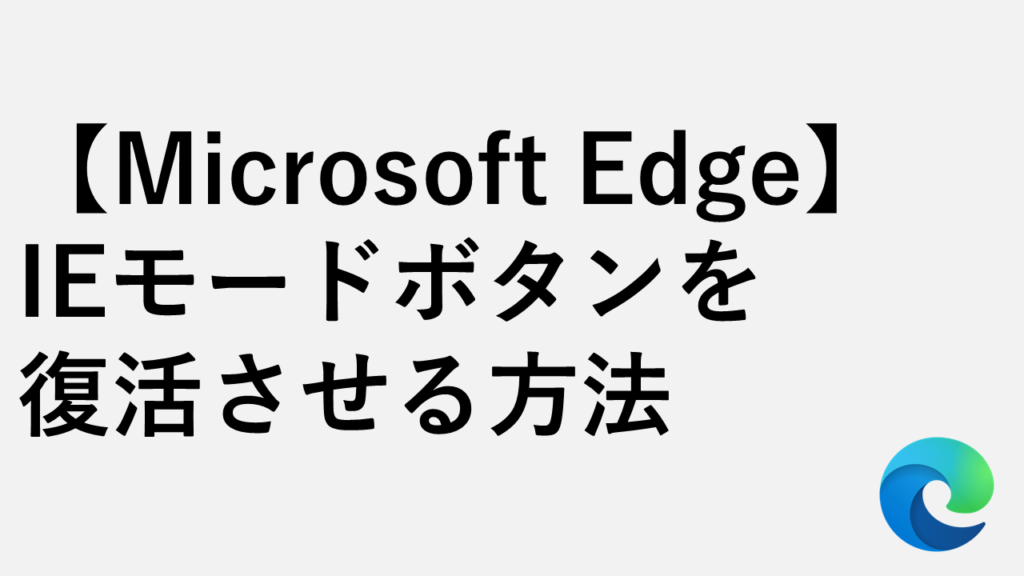
【Microsoft Edge】IEモードボタンを復活させる方法
Microsoft Edgeの最近のアップデートにより、IEモードへの切り替えボタンがツールバーから削除され、IEモードを頻繁に利用する方にとって不便な状況になっています。 こ... -


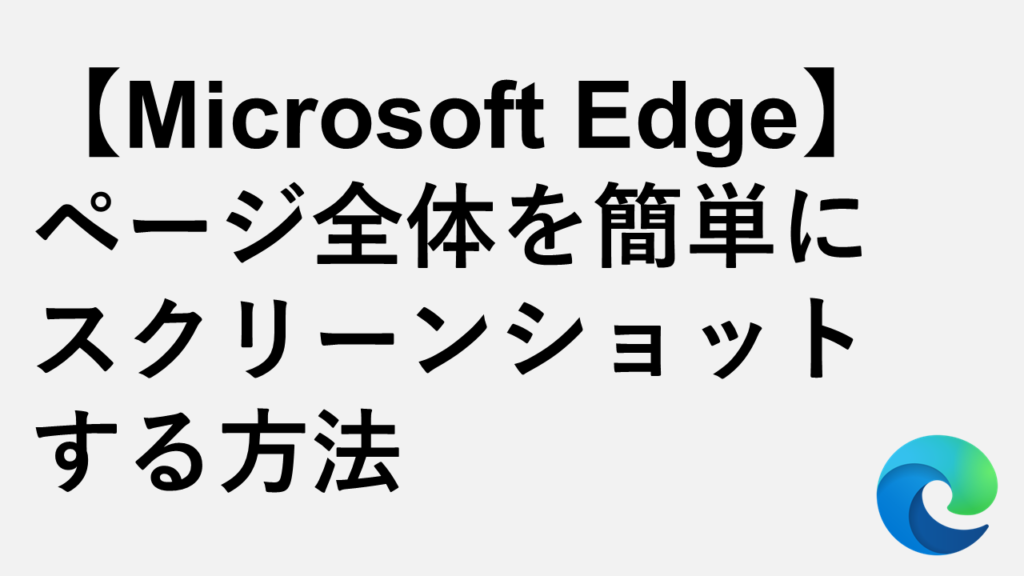
【Microsoft Edge】ページ全体を簡単にスクリーンショットする方法
こんな人にオススメの記事です Microsoft EdgeでWebページ全体をスクリーンショットしたい人 Microsoft EdgeでWebページの一部をスクリーンショットしたい人 このページ... -


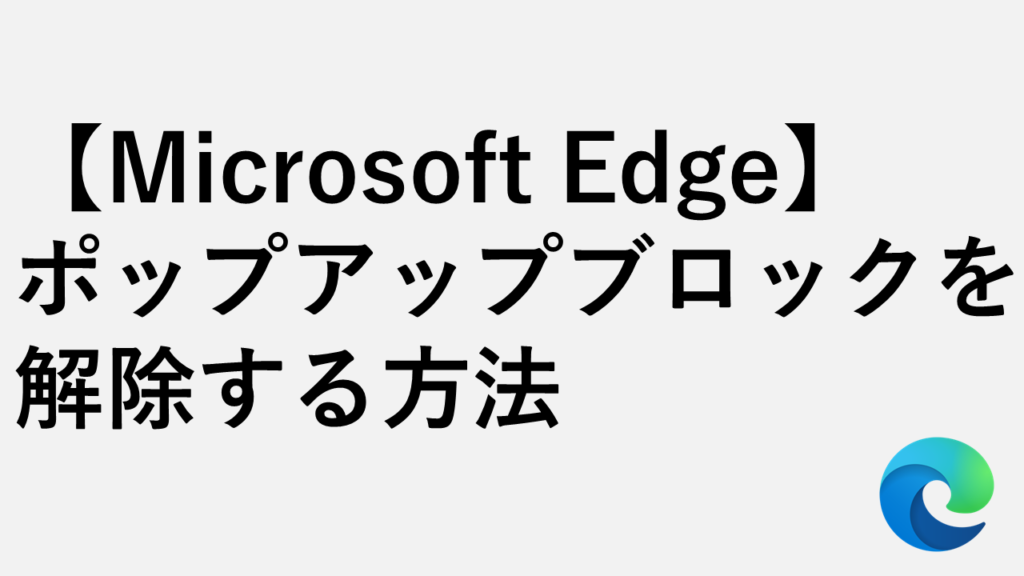
【Microsoft Edge】ポップアップブロックを解除する方法|特定サイトだけ許可する安全設定
この記事では、Microsoft Edgeのポップアップブロックを解除する方法を、実際の画面を使いながらわかりやすく解説します。また、特定のサイトだけポップアップを「許可... -


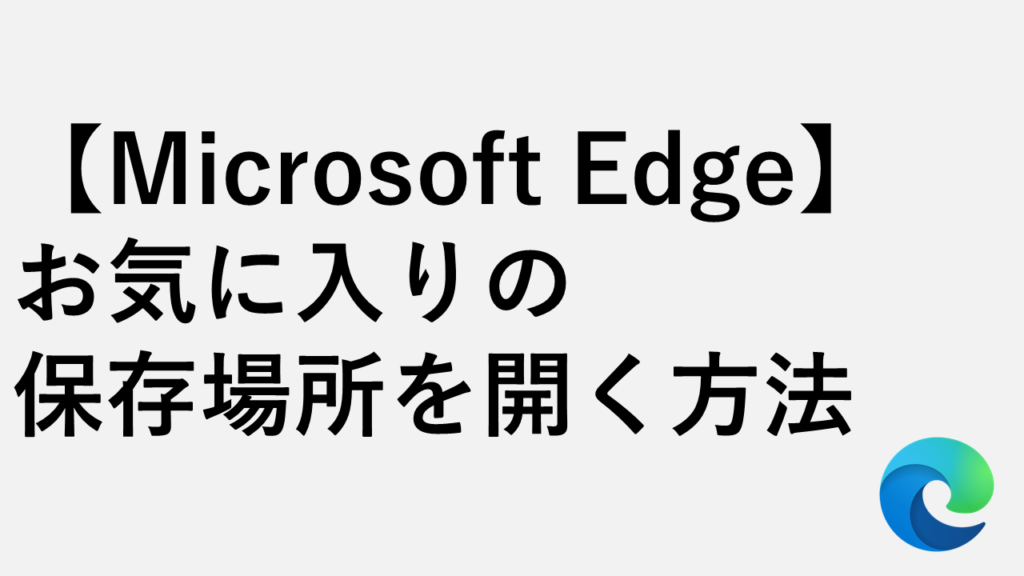
【Microsoft Edge】お気に入りの保存場所を開く方法|最速2ステップ
「Microsoft Edgeのお気に入りは便利だけど、『いったいPCのどこに保存されてるの?』『ファイルの場所をすぐ開きたいんだけど、簡単な方法はない?』」そう思っていま... -


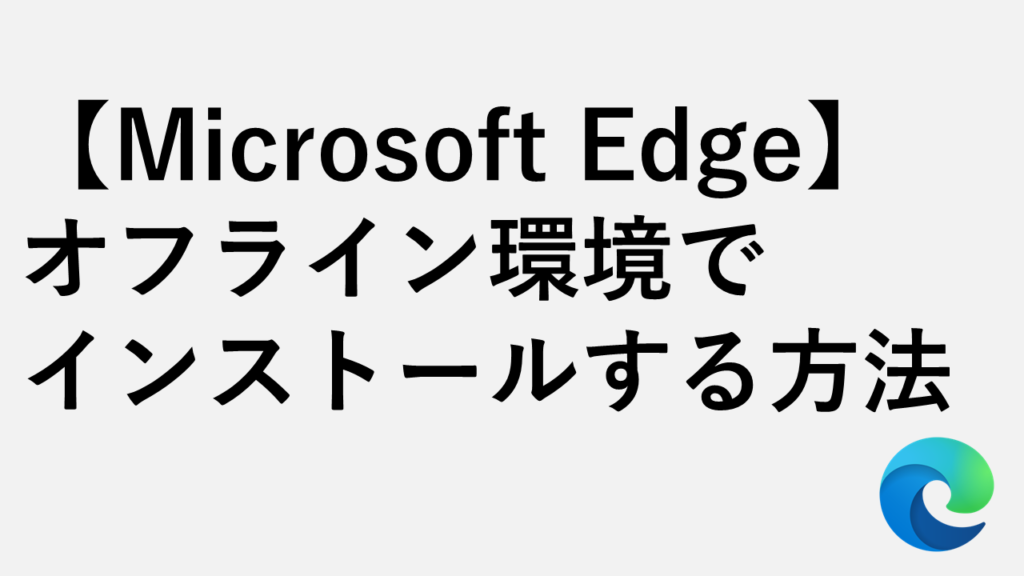
【Microsoft Edge】オフラインでインストールする方法!個人でも安心して使えるEdge for Business
Microsoft Edgeをオフラインでインストールする方法を詳しい知りたい方に向けた記事です。インターネットに接続できない環境でも、スムーズにインストールできる手順や...
最後までご覧いただき、ありがとうございました。
記事の内容は独自検証に基づくものであり、MicrosoftやAdobeなど各ベンダーの公式見解ではありません。
環境によって結果が異なる場合がありますので、参考のうえご利用ください。
誤りのご指摘・追記のご要望・記事のご感想は、記事のコメント欄またはこちらのお問い合わせフォームからお寄せください。個人の方向けには、トラブルの切り分けや設定アドバイスも実施します。
※Microsoft、Windows、Adobe、Acrobat、Creative Cloud、Google Chromeほか記載の製品名・サービス名は各社の商標または登録商標です。


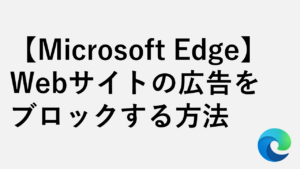
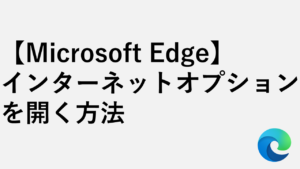


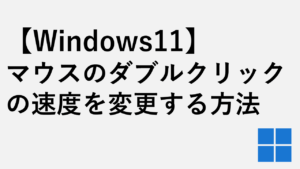



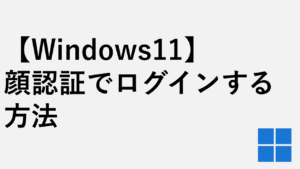


コメント